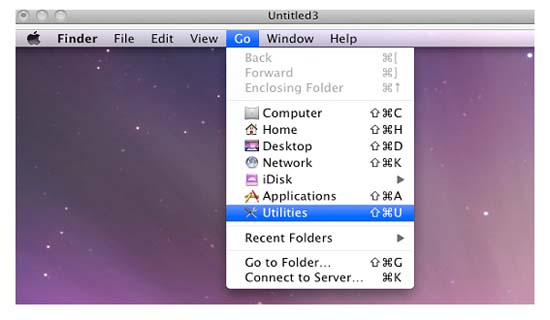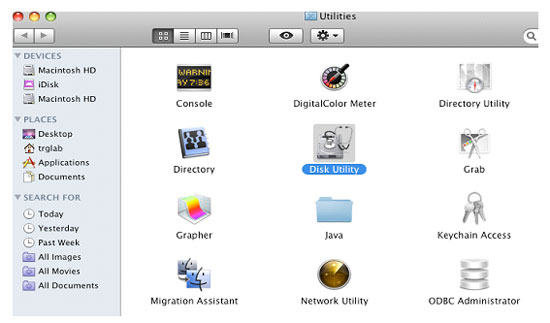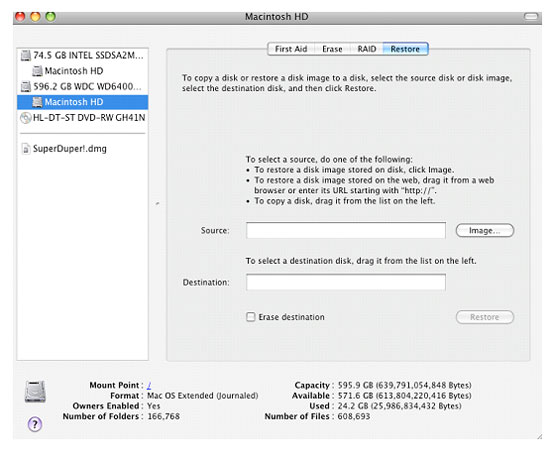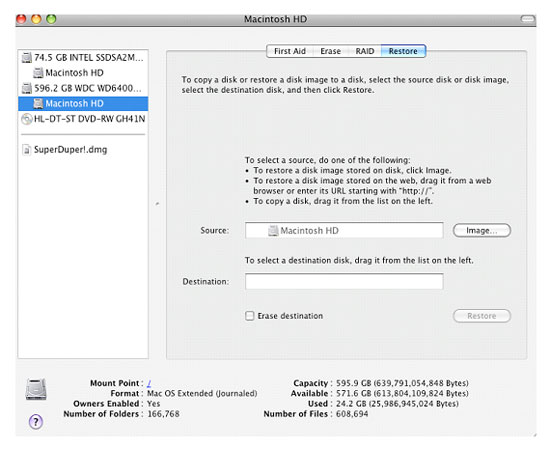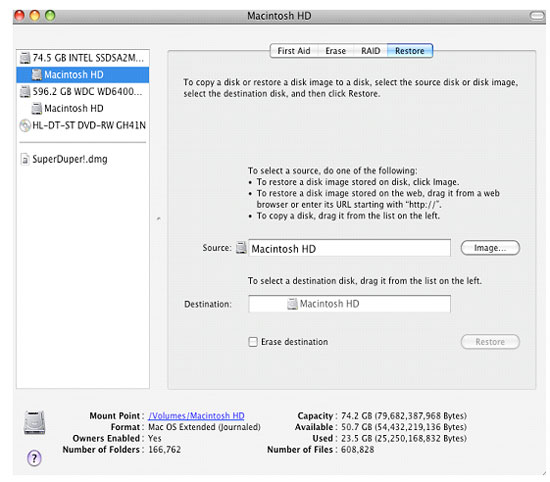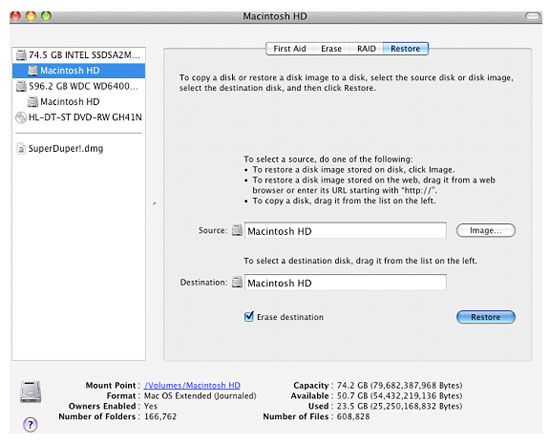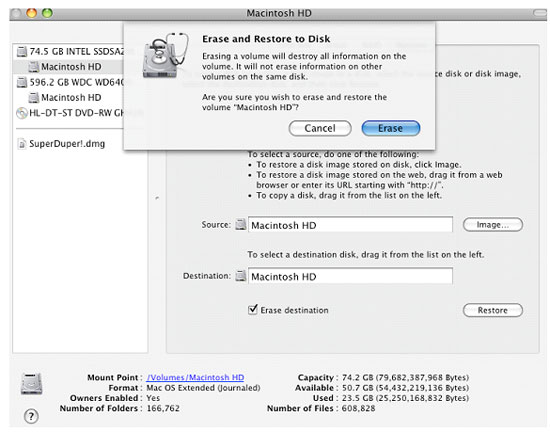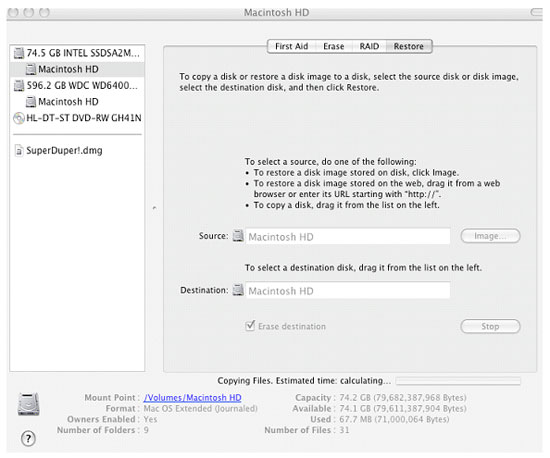Да.
Твердотельный накопитель SSDNow совместим с корпусом для внешних USB-накопителей, которых входит в комплект поставки накопителя Kingston.
Тем не менее, результаты проведенных компанией внутренних тестов показывают, что в ходе процедуры клонирования (в некоторых системах) иногда не выполняется копирование основной загрузочной записи (MBR) в том случае, когда твердотельный накопитель SSDNow (целевой диск) подключен к компьютеру с помощью корпуса для внешних USB-накопителей.
Несмотря на то, что процедура клонирования будет казаться успешно выполненной, система не будет загружаться, если клонированный накопитель настроить в качестве загрузочного устройства.
Пользователь увидит эту ошибку, когда при загрузке на экране будет отображаться только мигающий курсор.
Чтобы обеспечить максимальную надежность процедуры клонирования, компания Kingston рекомендует устанавливать жесткий диск (исходный диск) в корпус для внешних дисков, а твердотельный накопитель SSDNow (целевой диск) устанавливать внутрь ноутбука.
FAQ: KSD-030111-BUN-04
Полезна ли была эта информация?